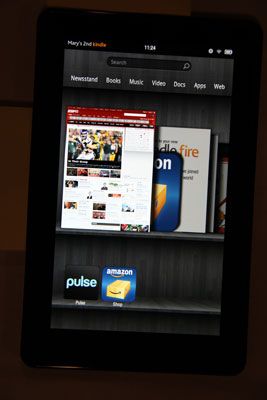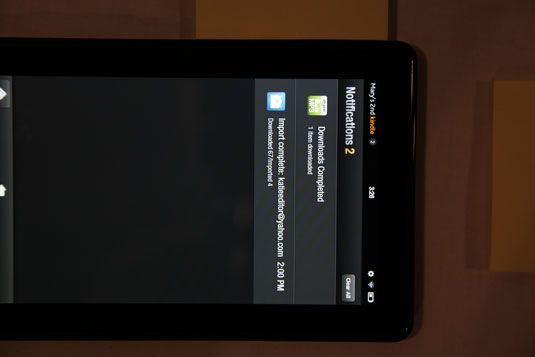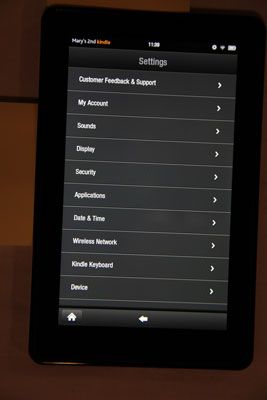Barre d'état du Kindle Fire
La barre d'état traverse le haut de chaque écran Kindle Fire, tout comme la barre d'état de votre téléphone mobile. Ce bar propose des informations sur votre charge de la batterie et les applications en cours d'exécution, mais il permet également d'accéder aux paramètres d'incendie Kindle.
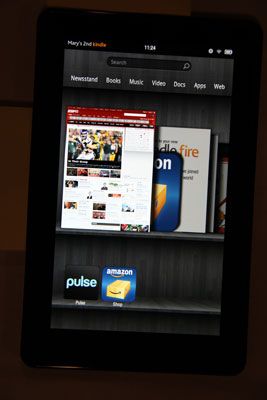
Voici un aperçu de ce que vous trouverez sur la barre d'état:
Nom de l'appareil: Le premier est le nom de votre Kindle Fire, comme le Kindle d'Nancy ou 2ème Kindle de Nancy.
Notifications: Un certain nombre apparaît parfois à côté du nom de votre appareil pour indiquer que vous avez que beaucoup de Notifications. Notifications peuvent provenir du système de Kindle Fire annonçant téléchargement terminé ou le client e-mail annonçant un nouvel e-mail est arrivé, par exemple. Pour voir tous vos notifications, appuyez sur l'icône Notifications, et une liste apparaît.
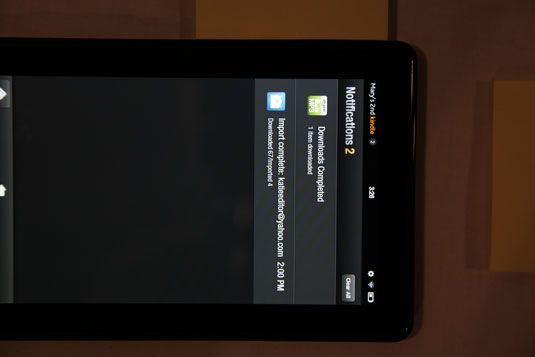
Heure actuelle: Le point suivant de la barre d'état est le temps actuel, basé sur le fuseau horaire que vous avez spécifié lors de l'installation le Kindle Fire.
Quick Settings: Saut à la droite de la barre d'état, vous rencontrez d'abord une icône en forme de roue à rayons-ce que vous appuyez sur pour accéder aux paramètres rapides. Quick Settings offrent les paramètres les plus couramment utilisés. Utilisez ces éléments pour régler le volume, la luminosité ou votre connexion Wi-Fi, par exemple. Pour accéder au menu complet Paramètres Kindle Fire, appuyez sur Plus.
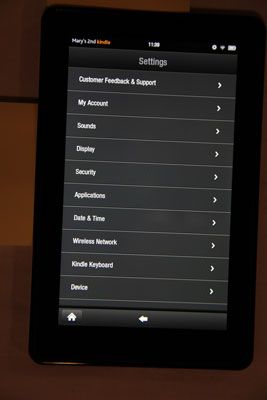
Connexion Wi-Fi: L'élément de la barre d'état à droite de Quick Settings est une icône vous indiquant l'état de la connexion Wi-Fi gratuite. Si cela est allumée, vous êtes connecté. Le nombre de barres dans le symbole qui sont blanc lumineux, plus la connexion.
Charge de la batterie: Enfin, il ya une icône qui indique le pourcentage de charge restante de votre batterie.
A propos Auteur
 Comment rechercher des applications de votre hd Kindle Fire
Comment rechercher des applications de votre hd Kindle Fire Vous pouvez avoir le plaisir de navigation à travers les catégories d'applications sur votre Kindle Fire HD, mais si vous savez quelle application vous voulez acheter, en utilisant la fonction de recherche pouvez-vous prendre droit.Pour rechercher…
 Comment sideload documents sur votre disque dur de Kindle Fire
Comment sideload documents sur votre disque dur de Kindle Fire Une façon d'obtenir un document sur votre Kindle Fire HD est de sideload, ou le transfert, à partir de votre PC ou Mac en utilisant le câble USB Micro qui vient avec Kindle Fire HD. Pour sideload documents à votre Kindle Fire HD, prenez le…
 Comment synchroniser votre application de calendrier Kindle feu de hd
Comment synchroniser votre application de calendrier Kindle feu de hd Avant que vous pouvez utiliser de nombreuses fonctions de l'application Calendrier, vous devez synchroniser avec un compte de calendrier, généralement par le biais de votre fournisseur de messagerie électronique. L'application Calendrier de…
 Comment transformer allumer le feu sur et en dehors
Comment transformer allumer le feu sur et en dehors Après que vous obteniez la tablette Kindle Fire de son emballage, il est temps de le mettre en marche. Le Kindle Fire arbore un bouton d'alimentation sur le fond de l'appareil lorsque vous le tenez en orientation portrait. À côté du bouton…
 Comment utiliser le carrousel de Kindle Fire
Comment utiliser le carrousel de Kindle Fire Vous pouvez avoir de bons souvenirs de l'équitation un carrousel à la foire comme un gamin. Le Kindle Fire Carousel peut pas apporter le même plaisir, mais il a ses charmes que vous glissez à travers elle pour voir un affichage renouvelable de…
 Comment travailler avec les applications Kindle Fire
Comment travailler avec les applications Kindle Fire Les applications peuvent vous aider à tout faire, de gérer les e-mail à jouer à des jeux. Gestion de la façon dont les applications de travail de votre Kindle Fire se fait à travers les paramètres des applications.Lorsque vous appuyez sur…
 Hd incendie Kindle pour les nuls
Hd incendie Kindle pour les nuls Utilisez Quick Settings du Kindle Fire HD de mettre en place la fonctionnalité la plus couramment utilisée pour votre appareil. Vous accédez aux réglages rapides dans le tableau suivant en faisant glisser vers le bas depuis le haut de la Kindle…
 Affichage de Kindle Fire propose monde de la couleur
Affichage de Kindle Fire propose monde de la couleur L'affichage sur Kindle Fire offre 16 millions de couleurs. L'écran haute résolution permet des couleurs très nettes lorsque vous regardez ce film de coup ou en lisant un magazine coloré. Dans le plan commutation est une technologie qui vous…
 Kindle Fire option de mon compte
Kindle Fire option de mon compte Kindle Fire fait beaucoup de ce qu'il fait en accédant à votre compte Amazon. Vous devez avoir un compte Amazon pour magasiner, accéder à la bibliothèque en ligne Amazon Cloud, et enregistrez votre Kindle Fire, par exemple.Le compte l'option…
 Réglages rapides de Kindle Fire
Réglages rapides de Kindle Fire En cette journée et l'âge rapide, rapide est le nom du jeu pour la plupart, si Amazon vous a fourni des paramètres rapides pour simplifier votre expérience de paramètres Kindle Fire.Vous accédez à la fois une courte liste de paramètres…
 Kindle Fire HDX: travailler avec des modèles dans OfficeSuite Pro
Kindle Fire HDX: travailler avec des modèles dans OfficeSuite Pro Obtenez un début de saut sur l'utilisation de modèles pour créer des documents avec OfficeSuite Pro, la suite intégrée d'applications de productivité dans votre tablette Kindle Fire HDX.Voici les étapes à suivre pour l'utilisation des…
 Plus de paramètres de votre Kindle Fire HD
Plus de paramètres de votre Kindle Fire HD Lorsque vous sélectionnez Quick Settings menu Plus sur votre Kindle Fire HD, Plus paramètres apparaissent: Aide Feedback, mon compte, Applications, Contrôle parental, Sons Affichage, sans fil, périphériques, services géolocalisés, clavier,…
 Configurer un compte e-mail sur votre Kindle Fire
Configurer un compte e-mail sur votre Kindle Fire Configuration de votre e-mail sur Kindle Fire consiste à fournir des informations sur un ou plusieurs comptes e-mail que vous avez déjà établi avec un fournisseur tel que Gmail.Suivez ces étapes pour configurer un compte e-mail la première…
 Profitez de stockage en nuage gratuit pour le Kindle Fire
Profitez de stockage en nuage gratuit pour le Kindle Fire Kindle Fire dispose de 8 Go de stockage interne, contre 16, 32 ou 64 Go sur les différents modèles d'iPad, mais il ya une raison à cela. Amazon permet le stockage gratuit pour tout votre contenu Amazon acheté dans les pays Cbruyant (une énorme…